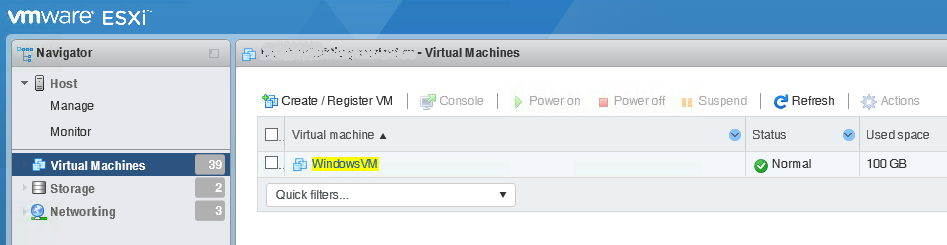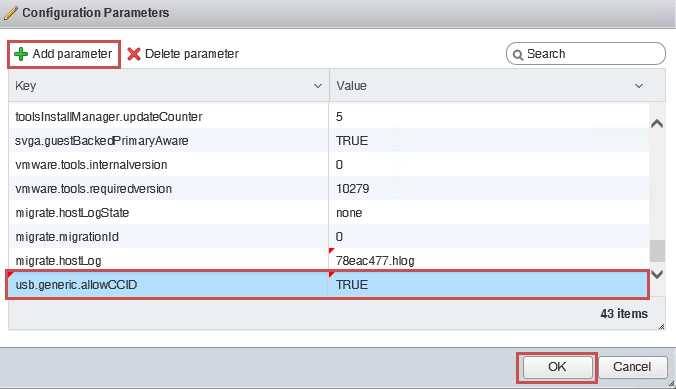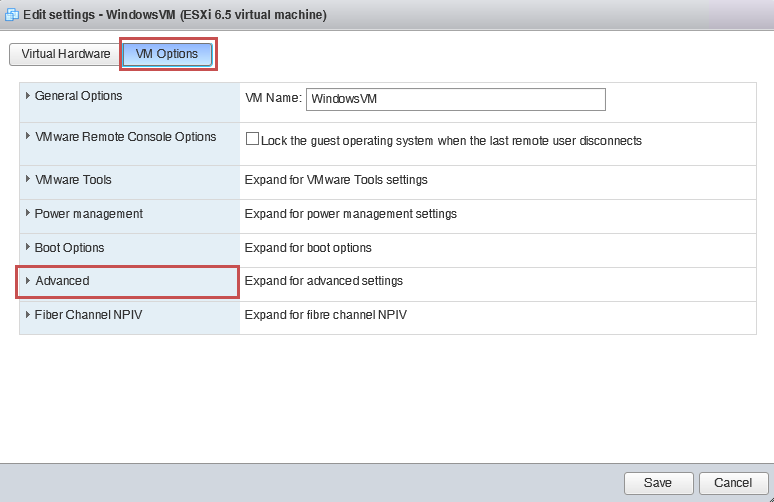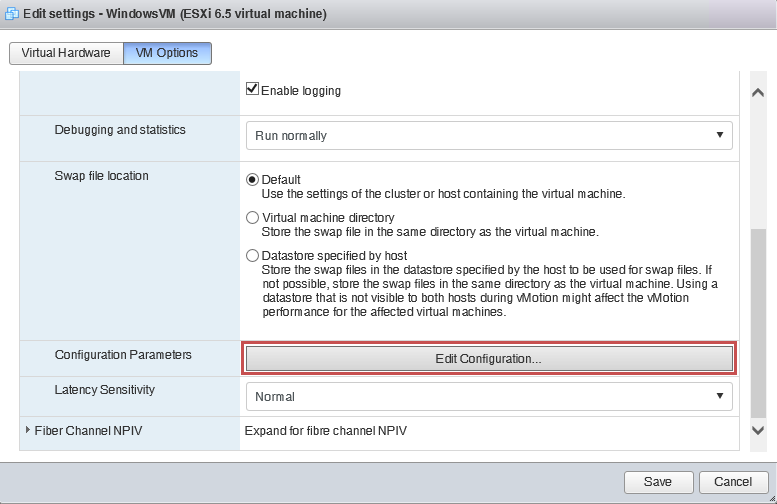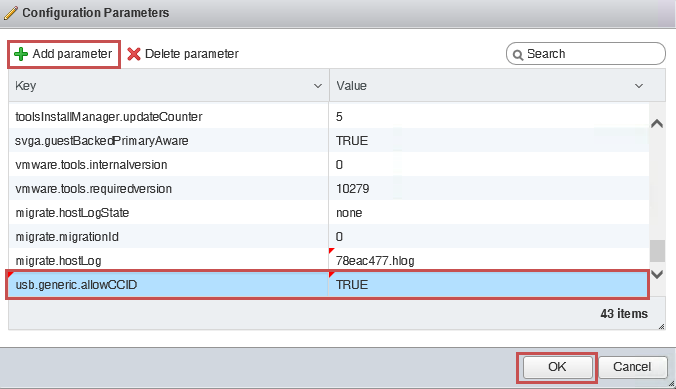Рутокен не работает на ESXi
Описание
Рутокен ЭЦП 2.0 / 3.0 / Lite не пробрасывается в виртуальную машину при работе с гипервизором VMware ESXi 6.5 и выше
Причина
По умолчанию в ESXi, начиная с версии 6.5, отключена функция проброса смарт-карт (устройств с драйвером CCID).
Не пробрасываются Рутокен Lite и Рутокены семейства ЭЦП. При этом, устройства, работающие на собственном драйвере (например, Рутокен S) пробрасываются корректно.
Для включения проброса CCID устройств необходимо добавить следующее значение в конфигурационный файл виртуальной машины:
usb.generic.allowCCID = "TRUE"
Решение
Для включения проброса CCID-устройств воспользуйтесь одним из следующих способов: